В недавно опубликованной статье «Установка Windows 7» рассмотрена установка последнего детища Microsoft. Как настроить Windows 7 сразу после установки? Об этом Вы узнаете в предлагаемой статье.
Начать настройку нужно с вывода необходимых значков на рабочий стол. Можно конечно обойтись и без этого, пользуясь меню кнопки «Пуск», но я считаю, что удобнее, когда они есть на рабочем столе. 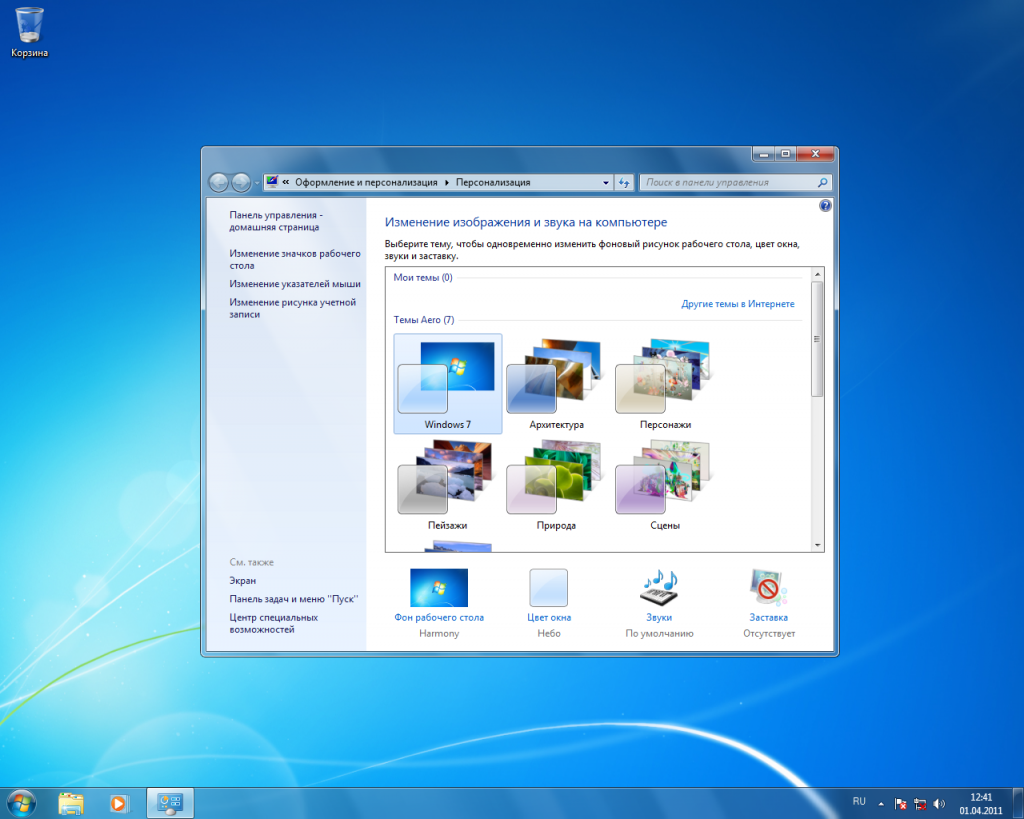 Для вывода значков нужно кликнуть на свободном месте рабочего стола и в открывшемся списке выбрать «Персонализация». В открывшемся окне нужно выбрать «Изменение значков рабочего стола». В открывшемся окне поставить галочки напротив нужных значков и нажать кнопку «ОК». После этого выбранные значки должны появиться на рабочем столе. Здесь же в окне «Персонализация» можно сразу выбрать тему для Windows и затем закрыть окно. При установке Windows 7 обычно создают один раздел и в него устанавливают операционную систему, поэтому нужно создать на оставшемся не распределенном дисковом пространстве, создать другие разделы. Для этого щелкаем правой кнопкой мыши по значку мой компьютер и выбираем в списке «Управление». В открывшемся окне «Управление компьютером» выбираем опцию «Управление дисками». В окне «Управление дисками» находим жесткий диск с уже созданным при установке разделом С: и рядом с ним щелкаем правой кнопкой на участке с надписью «Не распределен».
Для вывода значков нужно кликнуть на свободном месте рабочего стола и в открывшемся списке выбрать «Персонализация». В открывшемся окне нужно выбрать «Изменение значков рабочего стола». В открывшемся окне поставить галочки напротив нужных значков и нажать кнопку «ОК». После этого выбранные значки должны появиться на рабочем столе. Здесь же в окне «Персонализация» можно сразу выбрать тему для Windows и затем закрыть окно. При установке Windows 7 обычно создают один раздел и в него устанавливают операционную систему, поэтому нужно создать на оставшемся не распределенном дисковом пространстве, создать другие разделы. Для этого щелкаем правой кнопкой мыши по значку мой компьютер и выбираем в списке «Управление». В открывшемся окне «Управление компьютером» выбираем опцию «Управление дисками». В окне «Управление дисками» находим жесткий диск с уже созданным при установке разделом С: и рядом с ним щелкаем правой кнопкой на участке с надписью «Не распределен».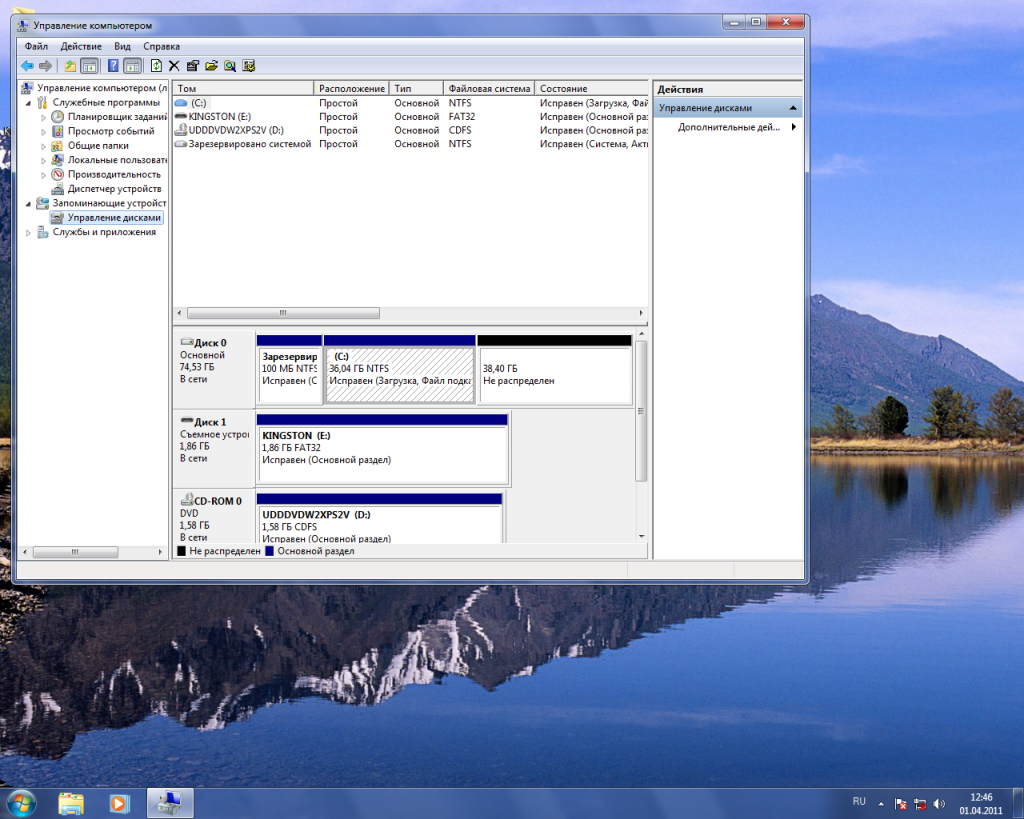
После этого откроется окно «Мастер создания простых томов» где щелкаем «Далее», а в следующем окне вводим нужный размер раздела, если хотим оставить часть пространства для других разделов или сразу щелкаем «Далее» если создаем только один раздел. Можно также назначить букву разделу или оставить предлагаемую системой, которую можно поменять позже. В следующих окнах оставляем все как есть и в конце нажимаем готово, после чего в окне «Управление дисками» можно увидеть вновь созданный раздел. Если Вы оставили пространство для других разделов, то нужно все повторить заново, для создания очередного раздела. Более удобно и красиво когда разделы жесткого диска обозначены в порядке алфавита, но часто бывает что буквы уже заняты другими устройствами. Для того чтобы освободить необходимые буквы, нужно назначить этим устройствам другие. Для этого в окне «Управление дисками» нужно правой кнопкой мыши щелкнуть на диске, которому нужно поменять букву и в открывшемся списке выбрать «Изменить букву диска или путь к диску…». В открывшемся окне нажать кнопку «Изменить», затем в следующем окне выбрать нужную букву и нажать «ОК». Откроется окно с предупреждением «Некоторые программы, использующие эту букву диска, могут перестать работать. Хотите продолжить?» и если программ установленных на этот диск нет, то смело нажимаем «Да».
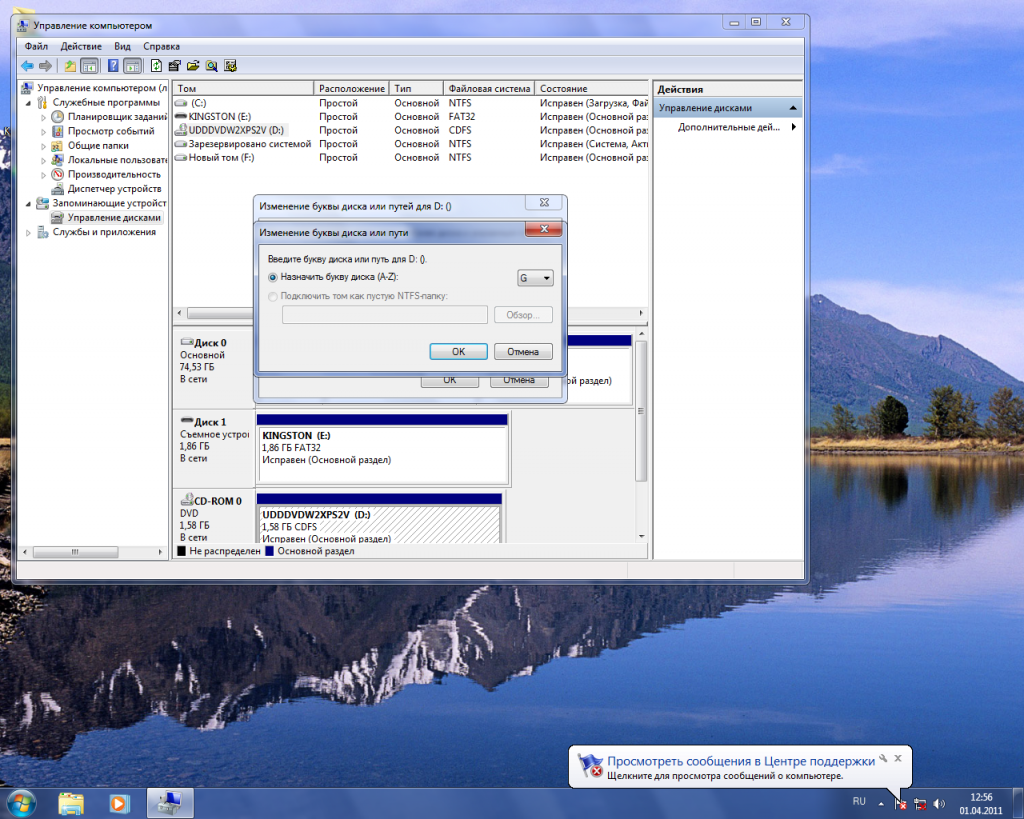
Если программы на диске есть, то вам при смене буквы придется их переустановить заново. После освобождения нужных букв Вы можете аналогичным способом присвоить их разделам жесткого диска. После установки Windows 7 необходимо проверить, нет ли устройств с неустановленными или некорректно установленными драйверами. Сделать это можно кликнув правой кнопкой мыши на значке «Компьютер» или в меню пуск на надписи «Компьютер» и выбрав свойства в открывшемся списке. В открывшемся окне нужно щелкнуть по надписи «Диспетчер устройств». Если в дереве устройств нет значков с вопросами и восклицательными знаками, то можно считать что все обнаруженные системой устройства, установлены корректно. Наличие вопросительных знаков говорит о том что драйвера устройств не установлены, а восклицательных, о том, что есть проблемы с драйверами или устройствами. Для слабых компьютеров с целью повышения быстродействия я рекомендую также выключить некоторые не обязательные эффекты. Для этого нужно щелкнуть на значке «Компьютер» правой кнопкой, выбрать в списке «Свойства», а в открывшемся окне «Дополнительные параметры системы».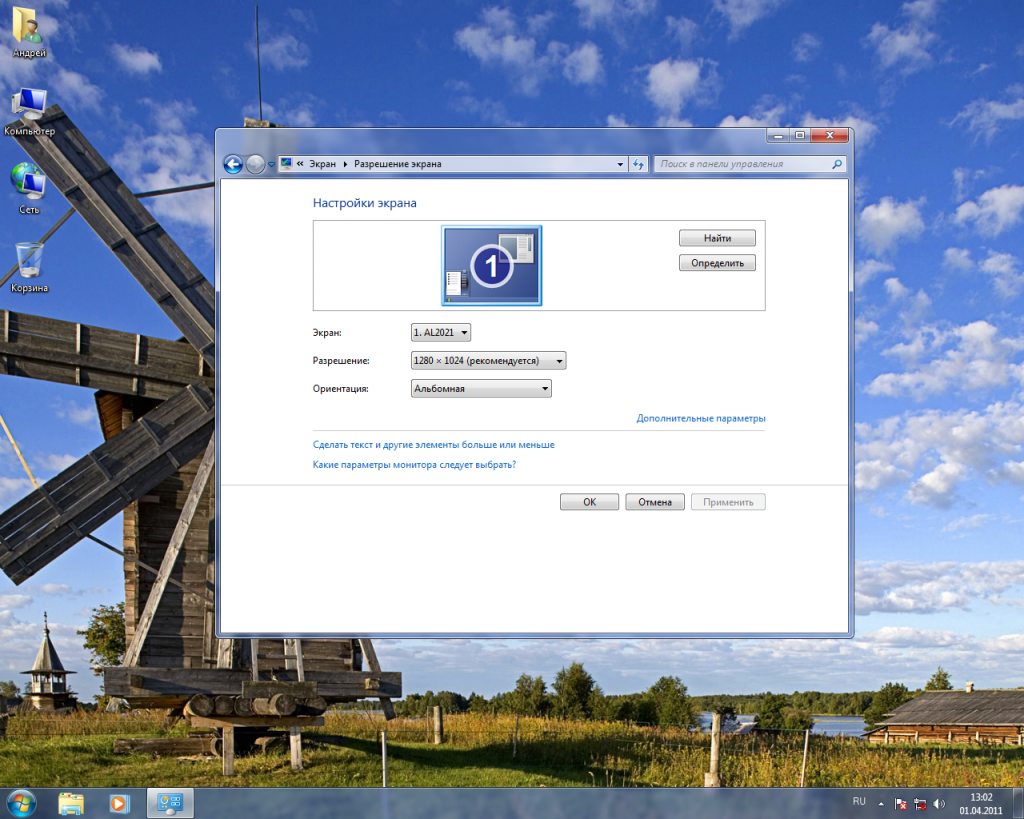
В открывшемся окне нажать напротив надписи « Быстродействие» кнопку «Параметры» и выбрать в следующем окне «Обеспечить наилучшее быстродействие». Чтобы не очень изменять вид рабочего стола и панелей можно оставить «Использование стилей отображения для окон и кнопок», «Отбрасывание теней значками на рабочем столе», «Включение композиции рабочего стола» и «Включить эффект прозрачности». Нажимаем в окнах «ОК» и закрываем окно «Система». Если есть подозрения, что разрешение изображения не соответствует оптимальному разрешению для данного монитора, то можно проверить и при необходимости настроить. Для этого нужно щелкнуть правой кнопкой мыши на свободном месте рабочего стола и выбрать «Персонализация». В открывшемся окне выбрать «Экран» и затем «Настройка разрешения экрана». Если разрешение не соответствует оптимальному, то можно изменить его с помощью ползунка и затем закрыть окно, нажав «ОК». На этом первичную настройку Windows 7 можно закончить.
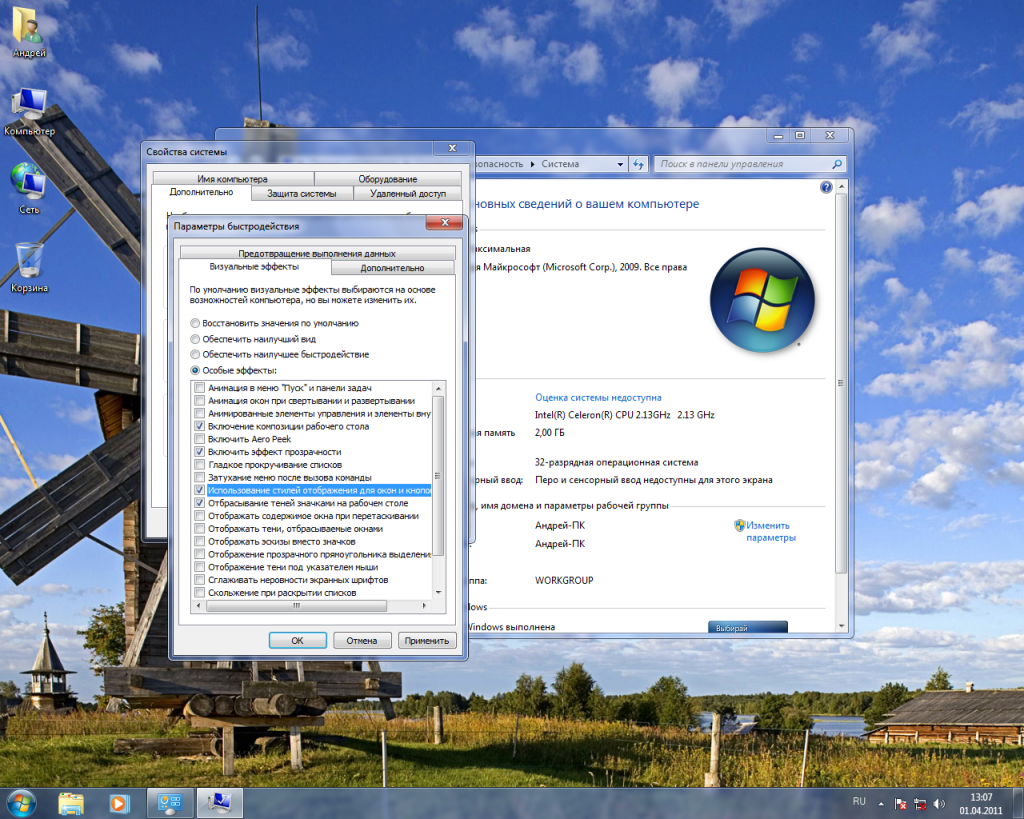


This information is worth everyone’s attention.
How can I find out more?
Здравствуйте! Не знаю, сможете ли вы мне подсказать. Но все равно напишу. После установки виндовс- интернет был буквально чуть меньше суток. Попыталась установить бесплатно Касперского(на полгода по акции). И накрылся мой интернет.Удалила Касперского- поставила Аваст. На Вашем сайте прочитала-и попробовала ( компьютер-свойства-диспетчер устройств-сетевые адаптеры-название-удалить. Интернет появился на несколько минут. Вылез баннер от Аваста- все. Интернета не стало.Сетевой адаптер работает нормально(так пишет компьютер). Драйвера скачала с сайта производителя. Самое главное ответа -что делать нигде не могу найти.
Здравствуйте! Помогите пожалуйста, никак не могу решить проблему. После восстановления системы не могу подключить свой ноутбук к домашнему WiFi. В правом нижнем углу есть иконка «Нт подключения-Нет доступных подключений». Зашла в диспетчер устройств, там стоят восклицательные знаки везде во вкладке «Другие устройства, а во вкладке «Сетевые адаптеры» есть только «устройства Bluetooth». Такая проблема с сетью была и до восстановления системы.
Заранее спасибо)
Восклицательные знаки в диспетчере устройств означают, либо повреждение операционной системы или драйвера устройства, либо неполадки с самим устройством. Можно попробовать переустановить драйвер устройства. Сделать восстановление системы со скрытого восстановительного раздела или с восстановительного диска ноутбука если он есть. Наконец переустановить начисто операционную систему. Если все это не поможет, то скорее всего проблема аппаратная.
ну так что поможете мне?
Здраствуйте,помогите мне,я не знаю что делать.я установил виндовс 7 и у меня не открываются игры,я сколько раз переустановлял виндовс но не помогло.установлял новые видео драйвера и другие прогоаммы и это тоже не помогло.подскажите мне из за чего игры не открываются?
Помогите пожалуйста! После установки семерки не могу подключить интернет. В диспетчере устройств в разделе другие устройства определяются «неизвестное устройство». У меня Diesel, при запуске Мастера установки пишет, что нет сетевого адаптера, при этом в диспетчере устройств пишет Atheon работает нормально…Что делать то? Попыталась установить драйвера из пакета «для Windows7», например Ethernet — ничего…ПОМОГИТЕ! Срочно нужен интернет дома, а как его настроить не знаю
Зайти на сайт производителя материнской платы компьютера. Скачать драйвер для Windows 7 на сетевую карту и установить. Производитель и модель материнской платы написан непосредственно на на ней. Можно также выяснить эти данные с помощью диагностических программ, не открывая крышки системного блока. Например программа Everest.
ООО, Ваши статьи ну архи в тему пришлись))) Читать не перечитать полезностей, благодарю!!
здравствуйте.вчера установил 7-ку.а вот с дровами видно проблемы.если честно я полный лузер.ну да ладно.нашёл диск зо зверем 2009.установил оттуда.правда дошло до 59% и зависло.сегодня вообще диспетчер задач завис пришлось перегружатся.помогите.что я делаю не так и как узнать каких драйверов мне не хватает и где их взять?за ранее спс.
Сергей, не очень понятно по каким признакам вы определили, что проблемы с драйверами. Нет звука, видео плохо работает или что-то еще. Возможно проблема вообще не в драйверах. Что касается зверя, то там драйвера для XP, а они к семерке, как правило, не подходят. Посмотреть установлены ли драйвера для устройств можно в Диспетчере устройств, как описано в статье. Если какие-то устройства не работают по причине не установленных драйверов, то нужно идентифицировать это устройство и найти драйвера в интернете. Драйвера прежде всего нужно искать на сайте производителя материнской платы, если устройства интегрированы в нее или на сайте производителя устройства. Можно посмотреть здесь. Кроме того Windows 7 довольно часто способна решить проблему с драйверами самостоятельно посредством интернета. Нужно только выбрать соответствующую опцию или согласится на предложение системы сделать это.
Повлиет ли на работу компьютера установка ненужных драйверов?
Спасибо.
Руслан, если Вы пытаетесь установить драйвер не существующего устройства через диспетчер устройств или путем запуска файла setup драйвера или через меню установочного диска, то он обычно и не устанавливается. Выводится сообщение типа нет устройства. Бывает устанавливаются драйвера отсутствующих устройств. Часть из них прописаны в «Установка и удаление программ» в Windows XP или «Программы и компоненты» в Vista и Windows 7. В этом случае они легко удаляются. Кроме всего прочего существуют специальные программы для удаления драйверов, например «My drivers».
Спасибо))) оптимизирую свою винду как следует!)
Классный и полезный блог.Я много чего знаю но есть чего и не знал спасибо вам!
Отличный сайт! Буду к Вам Частенько заходить!
Использую на домашнем компьютере 7, а на рабочем XP. С моей точки зрения 7 на голову выше. Хотя, конечно, кто к чему привык.
Нашёл много полезного на Вашем сайте. Спасибо!
Полезный сайт спасибо!
А меня ХР устраивает. Сайт действительно хороший.
У меня еще стоит Vista. Собираюсь переустанавливать на 7.Ваш сайт очень во время попался мне на глаза.
Отличная статья.И хороший сайт! спасибо за информацию.
Где ж вы раньше были?!
Ваш сайт очень помогает спасибо вам.
У меня уже год, как семерка установлена, а я еще ничего не настраивал. Ну теперь-то я его помучаю.
Какой вы молодец хорошую тему выбрали.Большая помощь для неграмотных в этом деле.Спасибо.
Николай!
Здравствуйте на Вашем сайте:)))
Я из тех, кто вообще не знает, какой у них Windows.
Но, если что переставлять придётся,- буду всё делать, как вашей статье написано!
Установка и настройка программ для меня как китайская грамота, хорошо племянник помогает, он профи в этом деле.
Очень полезный сайт! Буду заходить! На рекламку пощелкала раз 10.
Николай! Получите награду-эстафету «Красивый блог»
http://zoninfo.ru/?p=522
Поздравляю!
На 7 уже наверное год.доволен,от ХРюши уже отвык
Отличная статья.Пригодится.
Полезный блог!
У меня на ноте 7, хотела как-то подключить принтер, так он выдал, что данное оборудование не поддерживает эту версию Windows! И что теперь делать? Как их подружить? Вроде и систему менять не хочется, и принтер хороший!
Татьяна, Вам можно попробовать найти драйвер принтера для Windows 7. Вначале нужно искать на сайте производителя принтера. На сайт производителя попасть очень легко, можно прочитать имя производителя прямо на принтере и добавить точку и ru справа, например canon.ru. Почти всегда Вы попадаете в русскую зону сайта. На сайте нужно искать что то типа сервис, загрузки, файлы, поддержка и тому подобное, а дальше можно разобраться самостоятельно. если на сайте производителя нет подходящего драйвера, можно поискать в открытом интернете набрав в поисковике модель принтера и прибавив слова драйвер Windows 7.
Столько полезной информации. Меня бы кто еще просветил по поводу антивирусов.
Немного неудобная винда. Мне по нраву ХР.
Хороший у Вас сайт. У меня на ноутбуке 7, буду частым гостем.
Почему то раньше ваш сайт не попадался на глаза, по-моему один из лучших сайтов в школе.
Очень полезная статья, спасибо!
Николай в чем разница между 7кой и XPюшей ?? Вообще не понимаю смыcла в этих свистелках-перделках, которые прикручивают к Висте и Семерке(
Юрий, полностью согласен с Вами, я тоже никаких существенных преимуществ у Windows 7 не вижу, а некоторые новшества считаю менее удобными. Кроме того в Windows 7 бывают проблемы с совместимостью программ и драйверов. Постоянно работаю на Windows XP, хотя на этом же компьютере у меня стоит вторая ОС Windows 7. Работает семерка медленнее чем XP. Настройки излишне автоматизированы и спрятаны, что иногда затрудняет решение проблем. Что касается интерфейса, так при желании Windows XP можно разукрасить лучше и средств для этого предостаточно. Вроде бы защищенность получше, но в XP можно добиться не хуже с помощью настроек и специальных программ и утилит. Про Vista даже и говорить не хочется, полный провал.
Отлично! как раз в тему. Хороший сайт! благодарю за информацию.
Сайт помошник, для многих эта информация будет акутальна и главное, что изложена простым доступным языком.
Спасибо, буду знать к кому наведываться за консультацией 😉
Интересно, с 7 не работал еще.
А сайт в самом деле по делу.
А если хотите меняться ссылками, то так и напишите (можно в комментарий).
Вот оно! Спасибо! Как раз вовремя!
Только вчера пере-установил Виндовс 7 и не успел его настроить «под себя». Как хорошо, что я попал на Вашу статью. Некоторых «примочек» я не знал и никогда раньше не использовал.
Еще раз спасибо.
С уважением.
У меня 7ка. Информация в тему!
Мне Друг помогает решать такие проблемы.
Ваш сайт как раз по делу :). Кое-что нашла и для себя, спасибо